WhatsApp – популярное приложение для обмена сообщениями. С ним можно связаться с друзьями, отправлять текст, фото, видео и аудио.
Если у вас есть смарт-часы, и вы хотите получать уведомления о сообщениях в WhatsApp на них, подключите приложение к устройству. Таким образом вы сможете читать и отвечать на сообщения не доставая смартфона.
Подключение WhatsApp зависит от модели устройства и операционной системы, но основные шаги остаются примерно такими же.
Шаги по подключению WhatsApp к смарт-часам

Шаг 1: Установите WhatsApp на свой смартфон. Найдите его в магазине приложений (Google Play для Android и App Store для Apple).
Шаг 2: Запустите WhatsApp на своем смартфоне и войдите в свою учетную запись.
Шаг 3: Установите WhatsApp на смарт-часах. Откройте магазин приложений и найдите WhatsApp. Установите приложение.
Примечание: Не все модели смарт-часов поддерживают WhatsApp.
Шаг 4: Свяжите свой смартфон со смарт-часами. Следуйте инструкциям на экране смарт-часов.
Шаг 5: Откройте WhatsApp на своих смарт-часах и войдите в учетную запись.
Шаг 6: После входа сможете отправлять и просматривать сообщения с часов.
Теперь вы можете использовать WhatsApp на своих смарт-часах, оставаясь на связи даже без смартфона!
Проверьте совместимость смарт-часов с WhatsApp
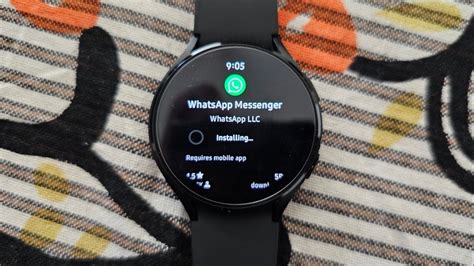
Перед подключением удостоверьтесь, что часы поддерживают WhatsApp. Некоторые модели всё ещё не совместимы.
Для проверки совместимости смарт-часов с WhatsApp, необходимо просмотреть список приложений, доступных для загрузки на ваши часы. Зайдите в соответствующий раздел в настройках часов или воспользуйтесь приложением-компаньоном на вашем смартфоне, чтобы просмотреть список совместимых приложений.
Обратите внимание на следующие моменты:
- Системные требования: убедитесь, что смарт-часы и операционная система, которая работает на них, удовлетворяют требованиям WhatsApp.
- Официальное приложение: убедитесь, что в списке приложений для скачивания есть официальное приложение WhatsApp. Не рекомендуется использовать сторонние приложения, так как их совместимость может быть неполной или они могут не соответствовать стандартам безопасности.
Убедитесь, что у вас установлена последняя версия WhatsApp на вашем смарт-часе. Обратите внимание, что некоторые функции приложения, такие как голосовые сообщения или видеозвонки, могут быть недоступны на смарт-часах. Если WhatsApp не поддерживается на вашем смарт-часе, рассмотрите использование альтернативных приложений, таких как Telegram или Viber.
Чтобы установить WhatsApp на ваш смартфон, откройте App Store на iOS или Google Play на Android.
Введите "WhatsApp" в поисковую строку и нажмите кнопку поиска.
Найдите приложение WhatsApp и нажмите кнопку "Установить" (iOS) или "Установить" (Android).
Дождитесь завершения установки приложения на своем смартфоне.
После установки откройте WhatsApp и следуйте инструкциям для настройки аккаунта.
После успешной установки и настройки WhatsApp на смартфоне можно общаться с контактами, синхронизировывать данные и использовать WhatsApp на смарт-часах.
Откройте настройки WhatsApp на смартфоне

Для подключения WhatsApp к смарт-часам добавьте изменения в настройках мессенджера на смартфоне. Вот инструкция:
Шаг 1: Откройте WhatsApp на своем смартфоне через значок на главном экране или меню приложений.
Шаг 2: Нажмите на три точки в правом верхнем углу экрана, чтобы открыть меню настроек WhatsApp.
Шаг 3: Нажмите на "Настройки".
Шаг 4: Выберите "Уведомления" в меню настроек, чтобы настроить оповещения от WhatsApp на смарт-часах.
Шаг 5: В зависимости от модели и приложения WhatsApp на смарт-часах, выберите опцию "Сообщения" или "Уведомления" и разрешите оповещения от WhatsApp.
После выбора пункта "Подключение к устройству" отобразится список доступных устройств, к которым можно подключить WhatsApp. Найдите в списке свои смарт-часы и выберите их.
После выбора смарт-часов произойдет процесс подключения. Обычно это включает в себя отправку кода подтверждения на ваш смартфон, который вам придется ввести на смарт-часы для завершения процесса подключения.
После успешного подключения WhatsApp к смарт-часам вы сможете получать уведомления о новых сообщениях, отвечать на них и просматривать историю переписки прямо на экране ваших смарт-часов. Удобно, правда?
Синхронизируйте смарт-часы с WhatsApp

Перед началом убедитесь, что ваши смарт-часы совместимы с устройством, на котором установлен WhatsApp. В большинстве случаев это смартфон на базе Android или iPhone.
Установите последнюю версию WhatsApp на вашем смартфоне. В случае отсутствия обновите приложение через Google Play Store (для Android) или App Store (для iPhone).
Включите Bluetooth на обоих устройствах - смартфоне и смарт-часах. Для этого откройте настройки каждого устройства и включите Bluetooth.
После включения Bluetooth, откройте приложение WhatsApp на своем смартфоне и перейдите в настройки.
- На Android смартфона, нажмите на меню в верхнем правом углу и выберите "Настройки".
- На iPhone, перейдите в "Настройки" в нижней части экрана.
В настройках WhatsApp, найдите и нажмите на опцию "Уведомления". Затем найдите и выберите "Smartwatch" или "Смарт-часы".
Далее, включите опцию "Разрешить уведомления". В некоторых случаях, вы также можете настроить, какие типы уведомлений вы хотите получать на своих смарт-часах.
Когда настройка синхронизации закончена, вы теперь должны получать уведомления от WhatsApp на своих смарт-часах. В зависимости от модели смарт-часов, вы можете видеть предварительный просмотр сообщений, ответить на них, или даже совершать звонки и отвечать на них с помощью голосовых команд.
Убедитесь, что ваш смартфон всегда близко к смарт-часам для стабильного соединения по Bluetooth. Если синхронизация не работает, попробуйте перезагрузить устройства и настроить подключение заново.
Теперь вы знаете, как подключить и настроить синхронизацию WhatsApp на ваших смарт-часах. Пользуйтесь удобством получения уведомлений и общения прямо с вашего запястья!
Проверьте наличие WhatsApp на смарт-часах
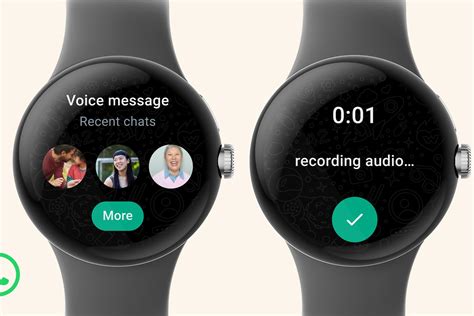
Если у вас есть смарт-часы и хотите использовать WhatsApp прямо на них, первым делом проверьте наличие этого приложения на устройстве. Есть несколько способов сделать это:
1. Проверьте список приложений на вашем смарт-часе.
2. Воспользуйтесь поиском в системе и найдите "WhatsApp".
3. Проверьте список поддерживаемых приложений на сайте производителя.
Установите и настройте WhatsApp на смарт-часе для использования.